WIN11系统关闭小组件的方法(附视频教程)
- 小编:魅力
- 2024-03-29 15:36
Windows11系统有一个小组件的功能,默认在左下角有一个小组件图标,当鼠标悬停于上面时会打开小组件面板。它里面会展示一些游戏、股票、新闻、天气等等信息。除了天气对我们有的作用,感觉其它信息有些杂乱。而且有时鼠标不经意划过打开,还会分散我们注意。还不如将其关闭。WIN11系统如何关闭小组件?
WIN11系统关闭小组件的方法:
方法一:设置中关闭
1、任务栏空白处,右键,选择“任务栏设置”。
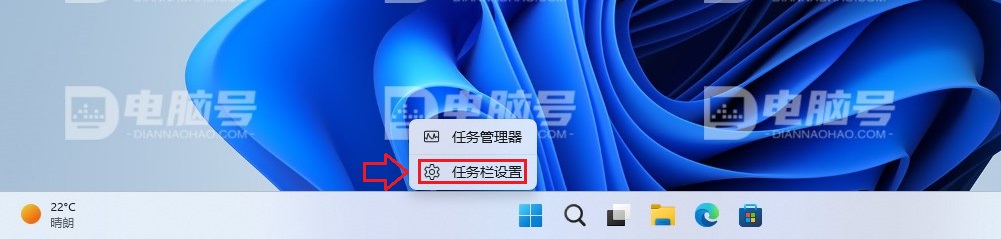
2、在“任务栏项”下,将“小组件”后的开关设置为“关”。
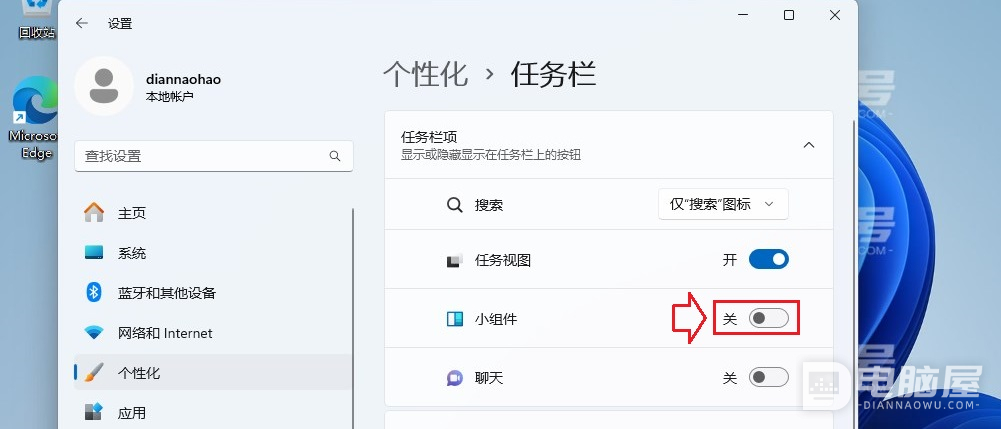
方法二:组策略中关闭
1、按快捷键“Windows+R”,在运行中输入“gpedit.msc”,然后点击“确定”。
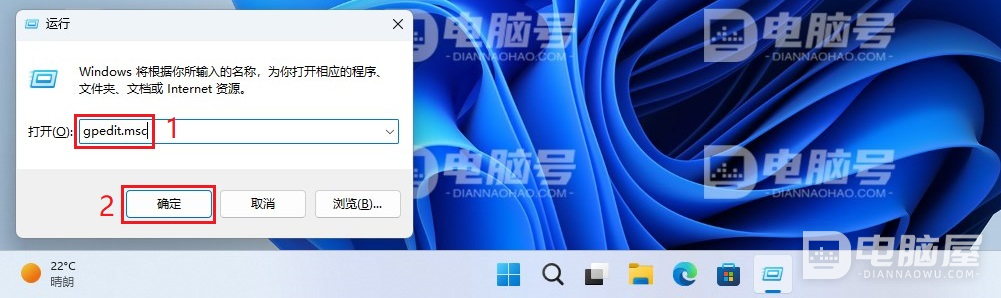
2、依次展开“计算机配置 -> 管理模板 -> Windows 组件 -> 小组件”,双击右侧的“允许小组件”。
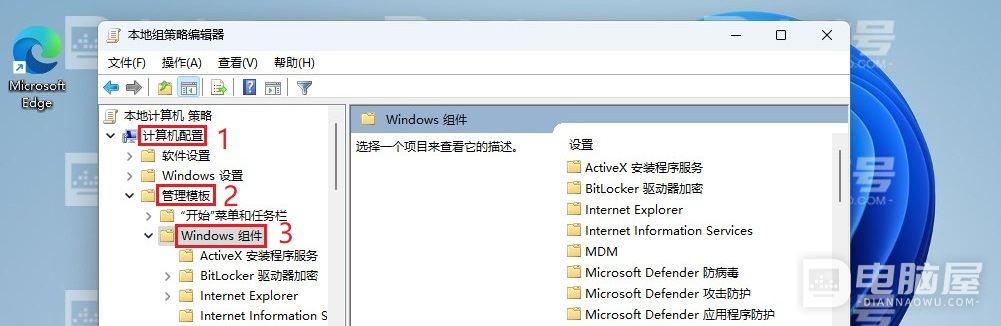
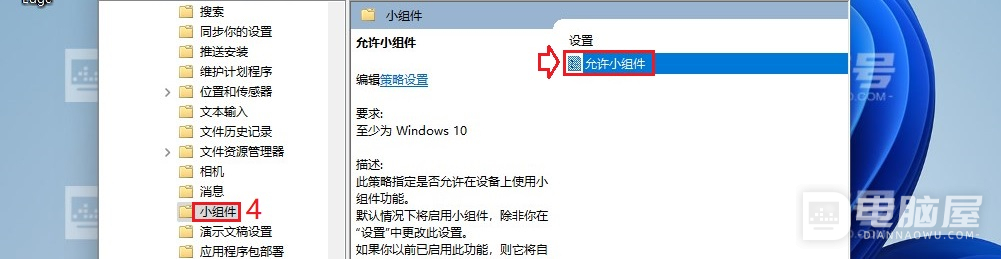
3、选择“已禁用”,然后点击“确定”。
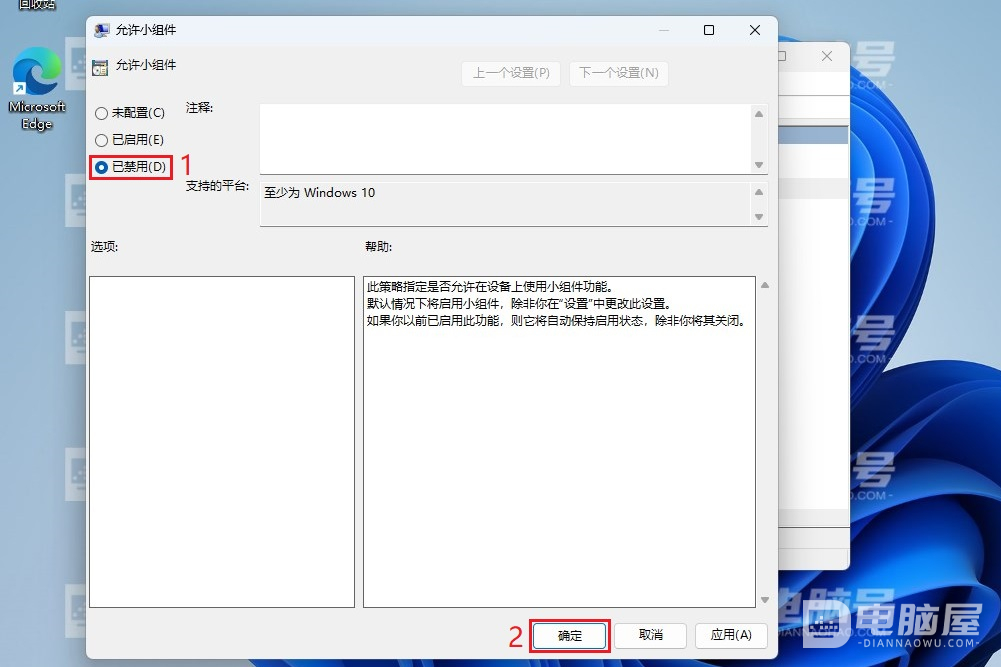
方法三:注册表中关闭
1、按快捷键“Windows+R”,在运行中输入“regedit”,然后点击“确定”
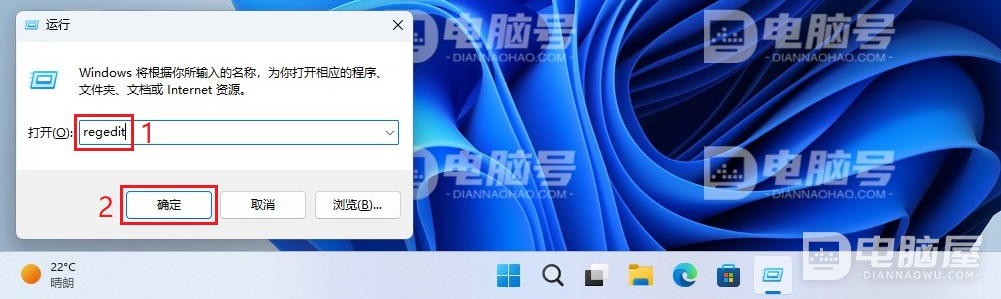
在用户帐户控制界面,点击“是”。
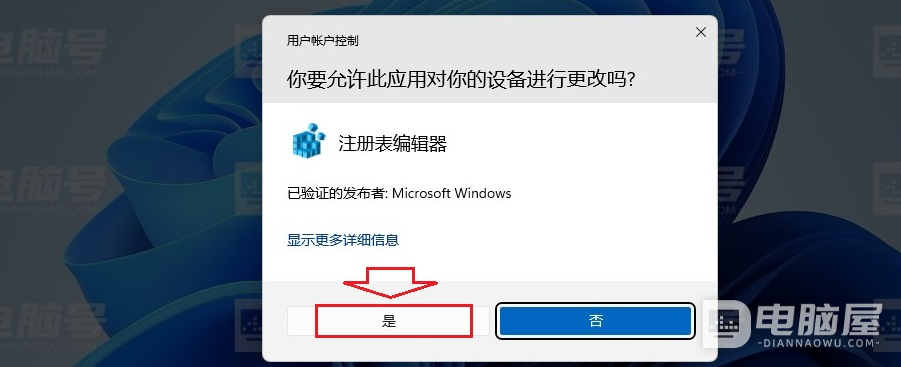
2、定位到“计算机\HKEY_CURRENT_USER\Software\Microsoft\Windows\CurrentVersion\Explorer\Advanced”位置。

3、找到TaskbarDa,双击“TaskbarDa”,将数据数值设置为“0”,然后点击“确定”。
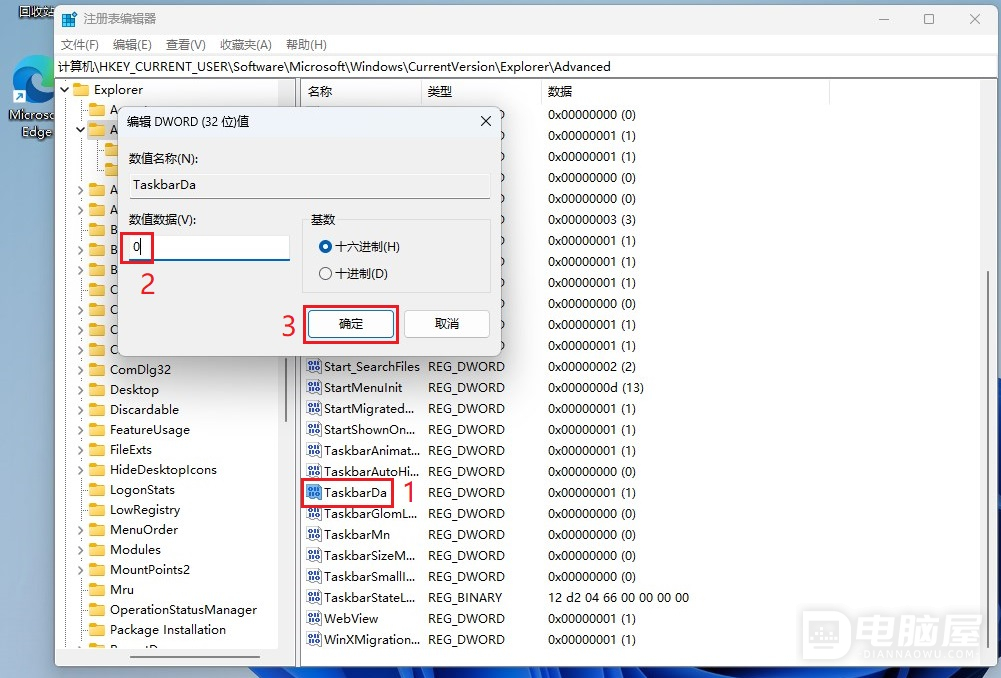
上面介绍了三种WIN11系统关闭小组件的方法。大家可以根据自己的使用习,选择其中的一个操作即可。关闭小组件,可以在一定程度上提高我们工作效率,还可以节约一些系统资源。如果没有什么特殊需求,建议大家把它关闭。







